🔹 O Sistema Quality oferece a possibilidade de definir e gerenciar diferentes tipos de perfis de usuário que podem acessar o sistema. Cada perfil pode ter suas próprias regras definidas, tendo acesso liberado ou bloqueado a certas funções do sistema e do aplicativo. Para saber mais sobre esse processo, siga os passos a seguir.
✔ Acesse a tela de Permissões de Acesso, a partir do menu principal, na seção de Configurações. Todos os perfis disponíveis no sistema estarão listados como colunas da tabela de permissões, e cada “chave” da tabela marca se determinada permissão está habilitada ou não para determinado perfil. A partir desta tela, poderemos cadastrar, alterar ou até mesmo remover um Perfil de acesso.
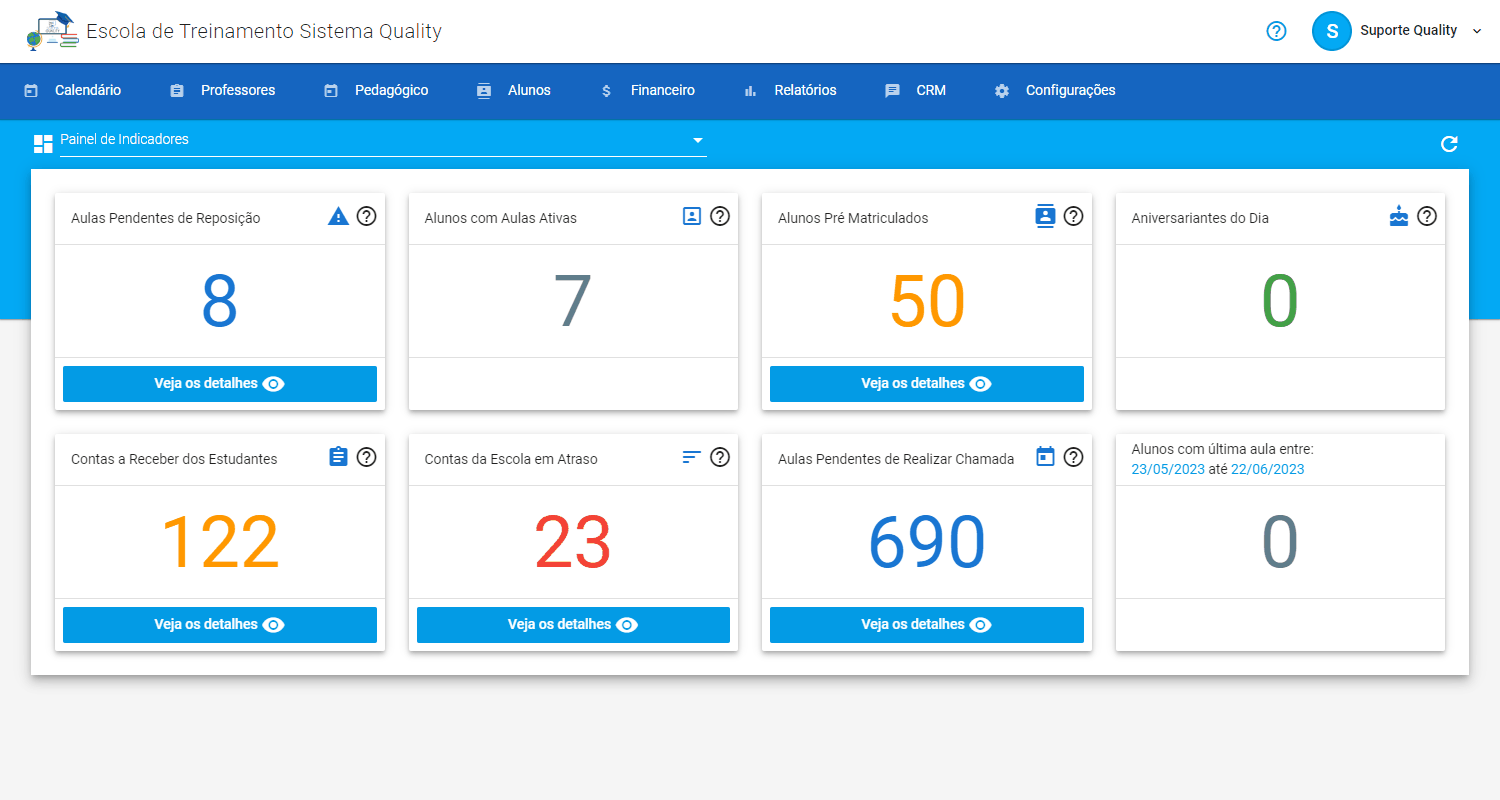
✔ Os perfis coloridos em azul são perfis customizados, criados pela escola. Já os perfis sem nenhuma cor de destaque são os perfis padrão do Sistema Quality. Estes não podem ser removidos de maneira alguma.
Cadastro de um novo Perfil
🔹 Para cadastrar um Perfil no sistema, clique no botão “Novo Perfil“, localizado no canto superior direito da tela. Será exibido um formulário simples, com dados a serem preenchidos. Basta informar o nome do novo Perfil e uma descrição, se desejado. O campo “Perfil Base” será usado para definir o conjunto de regras e permissões que será usado como base para a criação do Perfil.
✔ Por exemplo, vamos criar um perfil chamado “Auxiliar“, e usar como base o perfil padrão “Secretaria“. O perfil Auxiliar será criado tendo exatamente as mesmas permissões do perfil Secretaria liberadas. De modo que essas permissões podem ser alteradas livremente, sem afetar o perfil original.
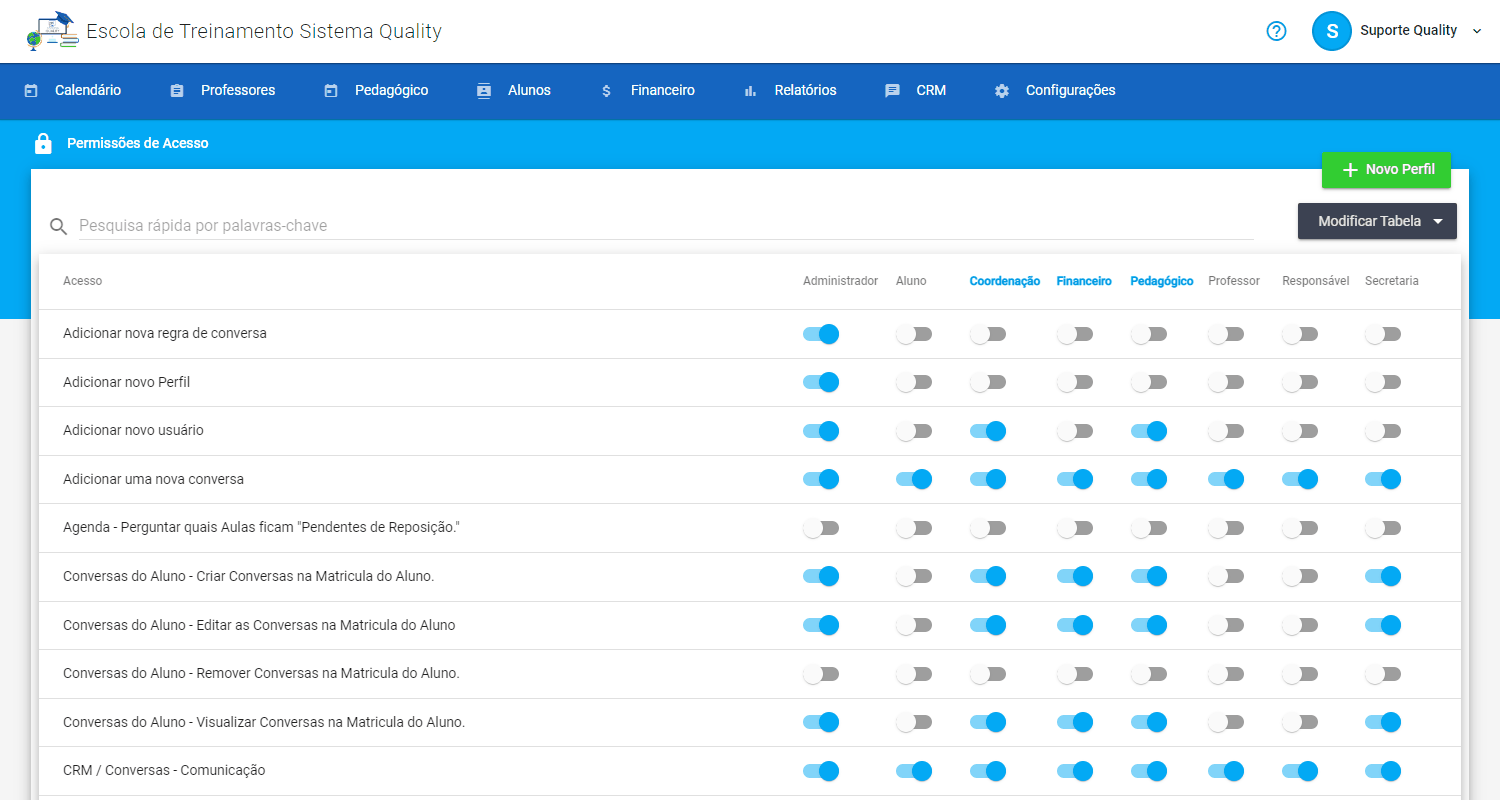
Edição de um Perfil
🔹 Após a criação, um Perfil pode ser editado apenas em seu nome e descrição. Para isso, clique no nome do Perfil a partir da tabela de permissões. A janela com o formulário será aberta, permitindo a alteração dos dados. Lembre-se de clicar em Salvar para registrar as alterações feitas.
✔Nota-se que alterações no nome ou descrição de um Perfil não afetam em nada as permissões liberadas para esse perfil.
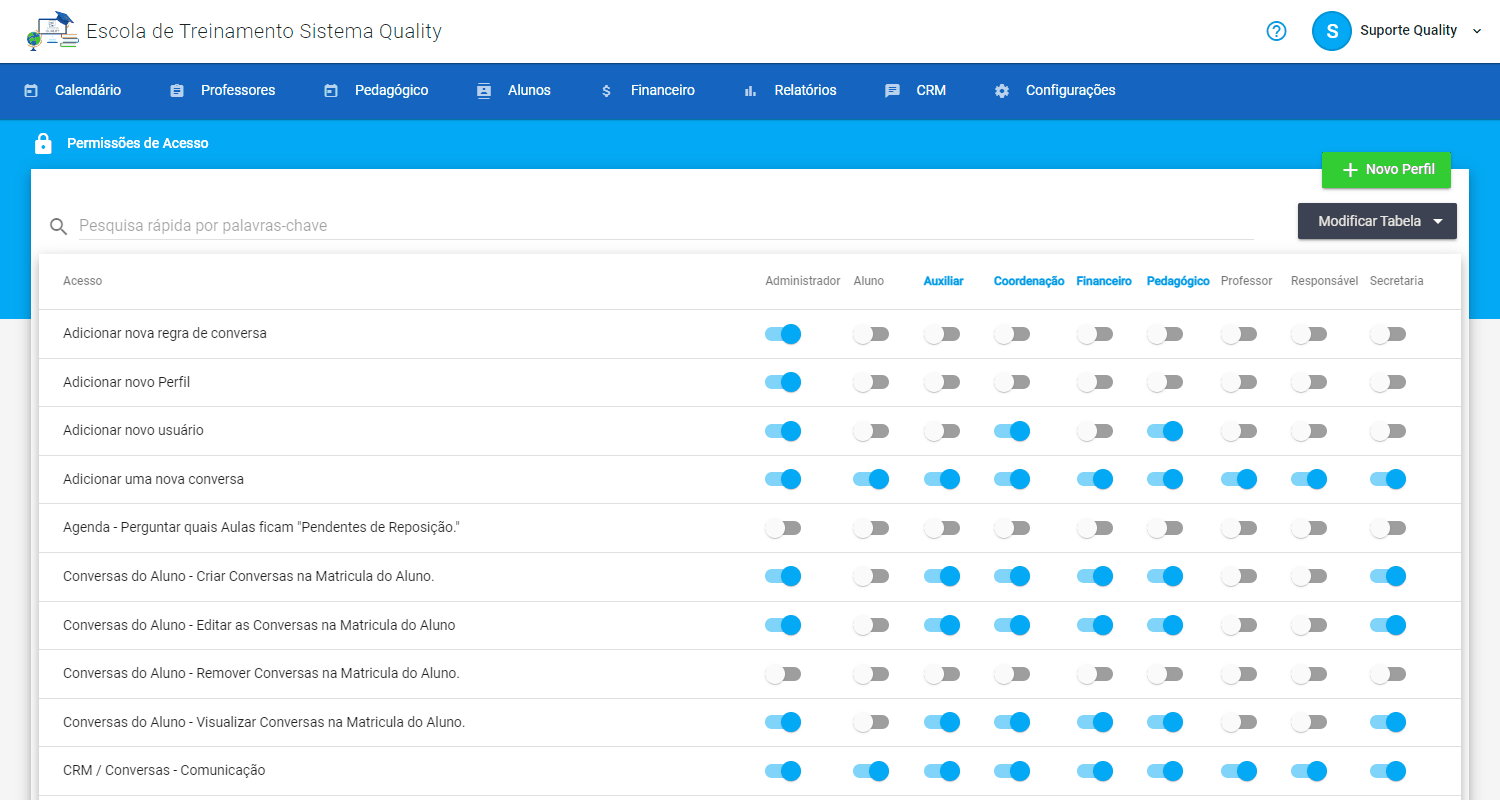
Remoção de um Perfil
🔹 Para remover um Perfil, clique no nome do perfil, e então no botão “Remover”, localizado no canto inferior esquerdo na janela do formulário. Será necessário confirmar a ação por um campo de texto antes de se realizar a remoção.
❗ IMPORTANTE: Não é permitida a remoção de Perfis que estejam em uso por qualquer usuário do sistema. Se necessário, altere os usuários para perfis diferentes ou remova-os do sistema para então poder realizar a remoção do Perfil.
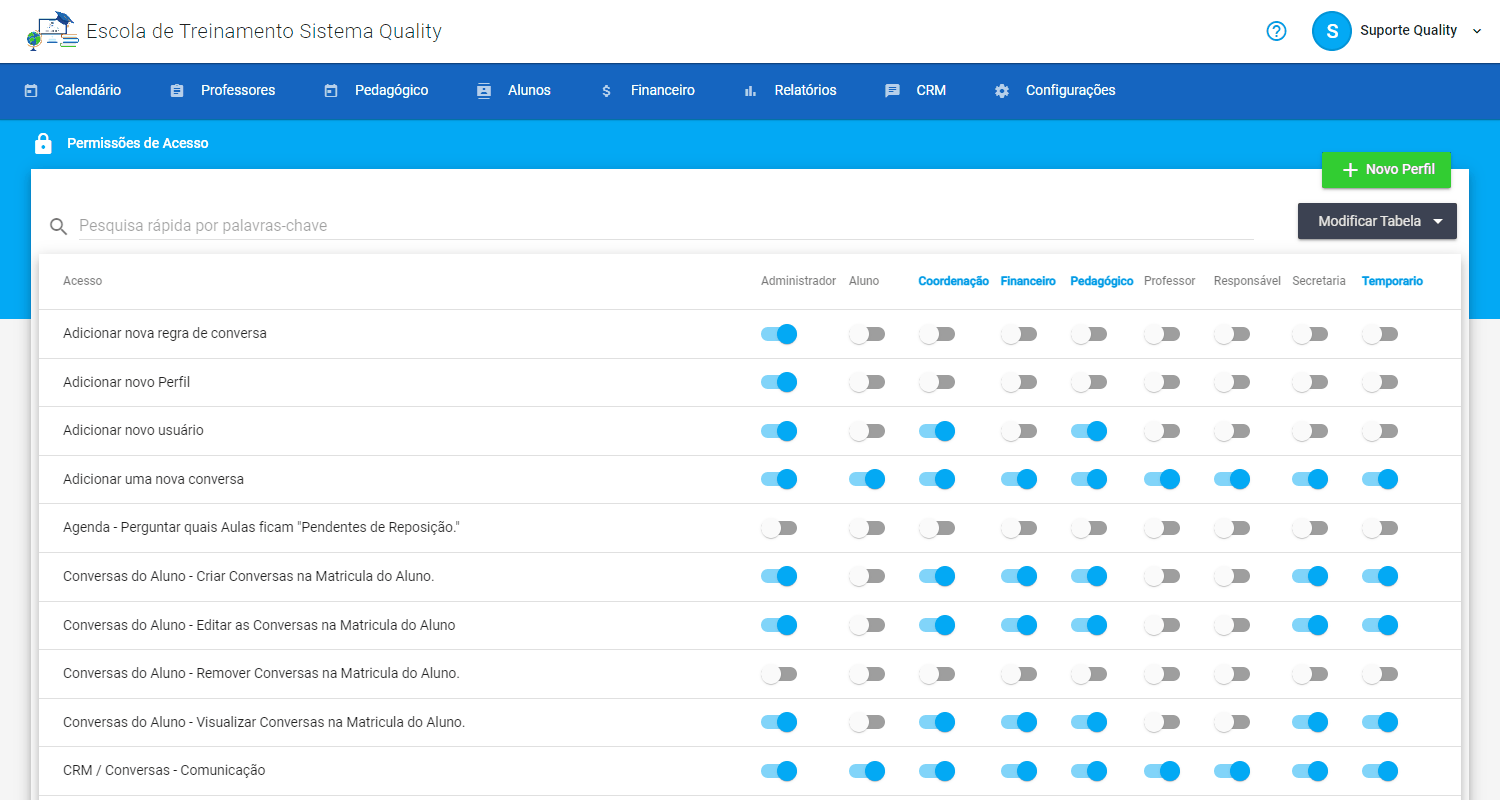
✔ Após a confirmação, o sistema irá validar todos os dados relacionados ao Perfil para então remove-lo. Quaisquer Conversas, Arquivos ou Registros de Documentação que tinha ligação com o Perfil serão atualizados, de modo que não irão mais incluir o Perfil removido.
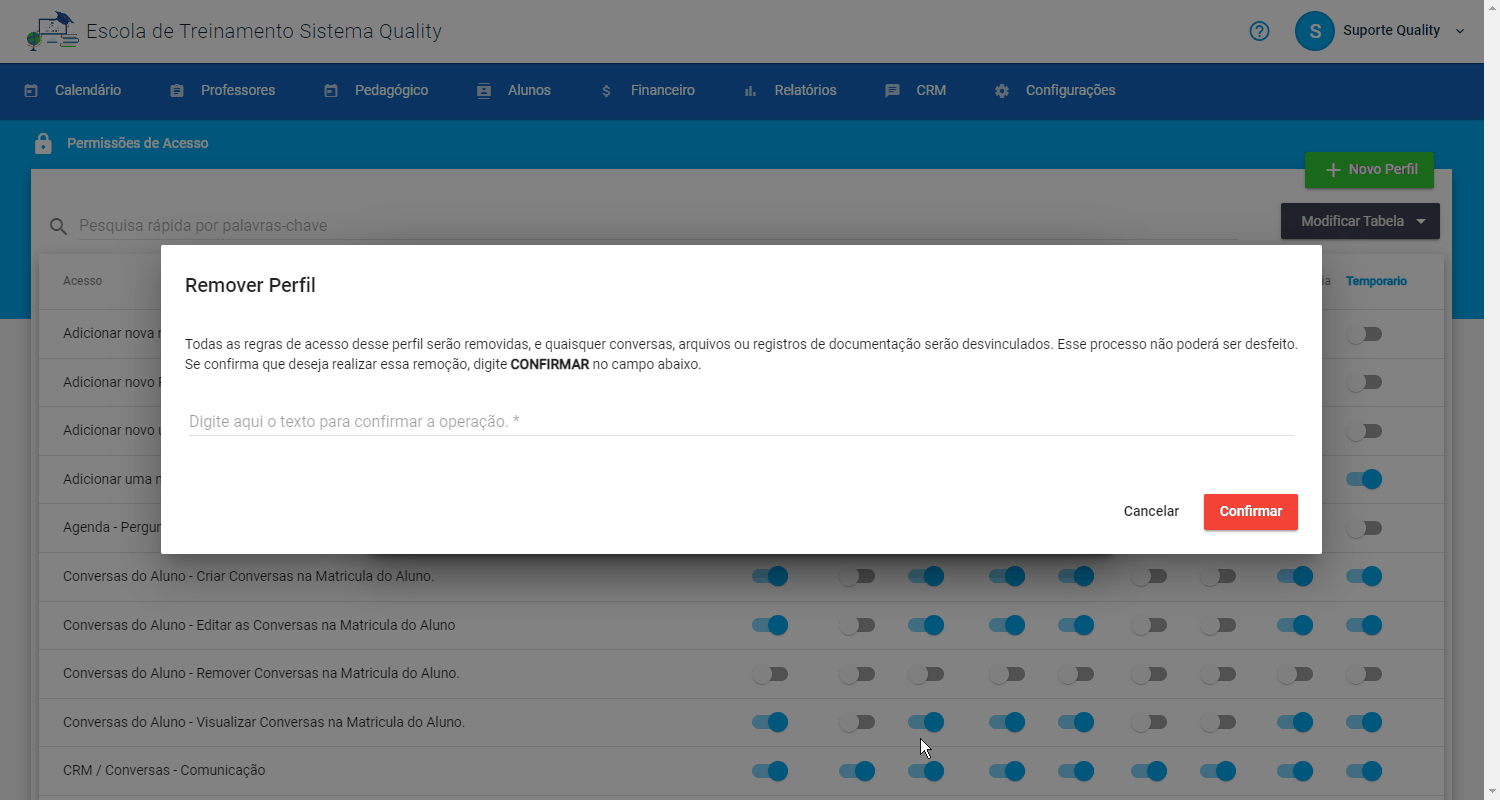
🔗 Artigos Relacionados
Como alterar permissões para perfis de Aluno, Professor e Responsável?